1、文件菜单中的新建。打开PS点击文件选择文件下拉菜单里的新建,填好新建里的选项点确定。
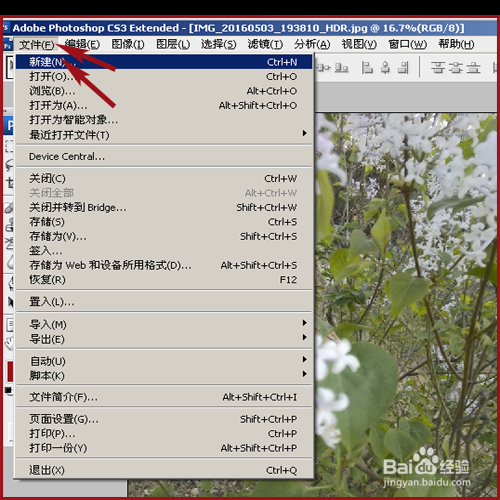
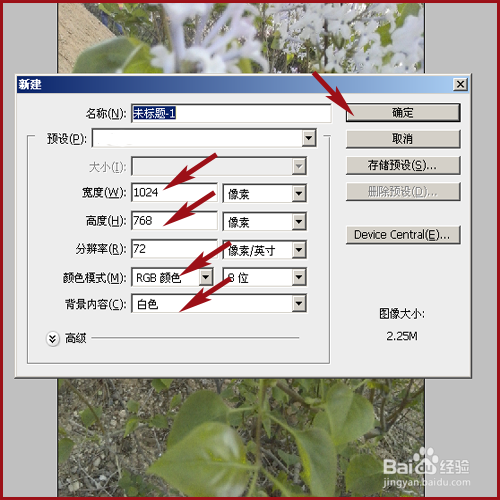
2、图层菜单里的新建。图层面板中有图层时才可使用图层菜单。点击图层菜单—新建—图层,可以新建图层。兔脒巛钒图层菜单—新建—图层背景,这时后背景图层就会转变为普通图层。
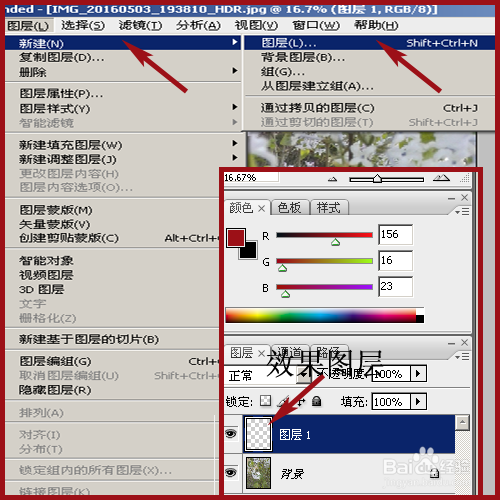
3、图层菜单里的新建。先选中要拷贝的图层,图层菜单—新建—通过拷贝的图层,注意如果这个图层中有选区,拷贝出的图层内容是选区内容,如果没有选区,就复制出一样的一个图层。
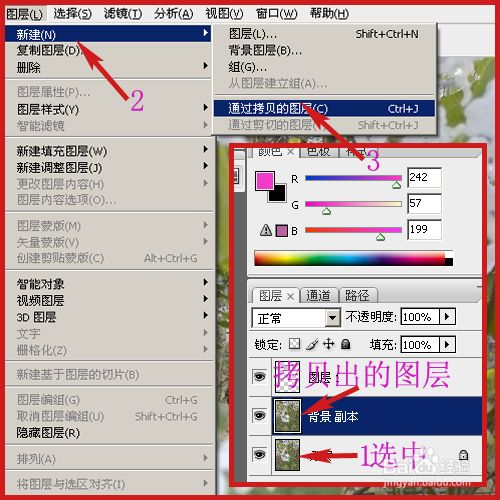
4、图层面板中的新建。1点击新建图标可新建出图层,2将图层选中拖到新建图标里可复制图层,3选中图层点击右键选择复制图层,复制出新图层。
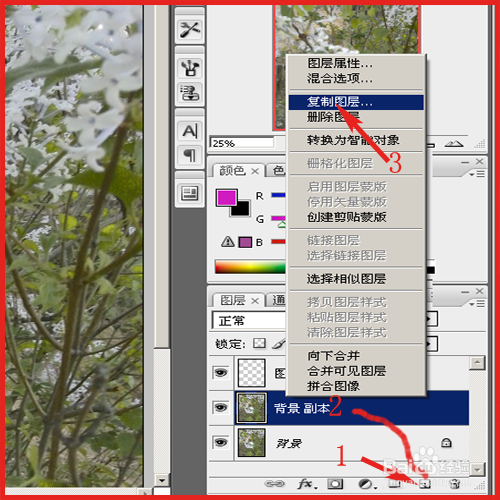
5、图层里的新建。图层中做出选区,然后点击右键,可以选择通过拷贝的图层或通过剪切的图层建立新图层。

6、图层里的新建。Alt+移动工具,可以快捷复制。

